LinkedIn 銷售導航器過濾器指南
已發表: 2023-10-02透過了解 LinkedIn Sales Navigator 的過濾器來釋放 LinkedIn Sales Navigator 的潛力,這是 B2B 勘探成功的秘密武器。 使用 35 個潛在客戶過濾器、16 個帳戶過濾器和關鍵字過濾器,您將使用一個強大的工具。
告別耗時的搜索,迎接精準的銷售線索。 讓我們深入探索 LinkedIn Sales Navigator 濾鏡。
使用 Sales Navigator 的潛在客戶篩選器發現您的理想潛在客戶
想像輕鬆找到與您的買家角色相符的專業人士。 Sales Navigator 的潛在客戶篩選器使其成為現實。
以下是解鎖這些 LinkedIn Sales Navigator 篩選器的方法:
- 前往您的 Sales Navigator 主頁。
- 點擊“鉛過濾器”,然後您就可以看到過濾器了。
關鍵字過濾器
關鍵字過濾器是您值得信賴的助手。 它會尋找包含您指定單字的 LinkedIn 個人資料。 透過將其與其他過濾器或布林字串結合,為您的搜尋增添趣味,以獲得更精確的結果。
類別: 公司
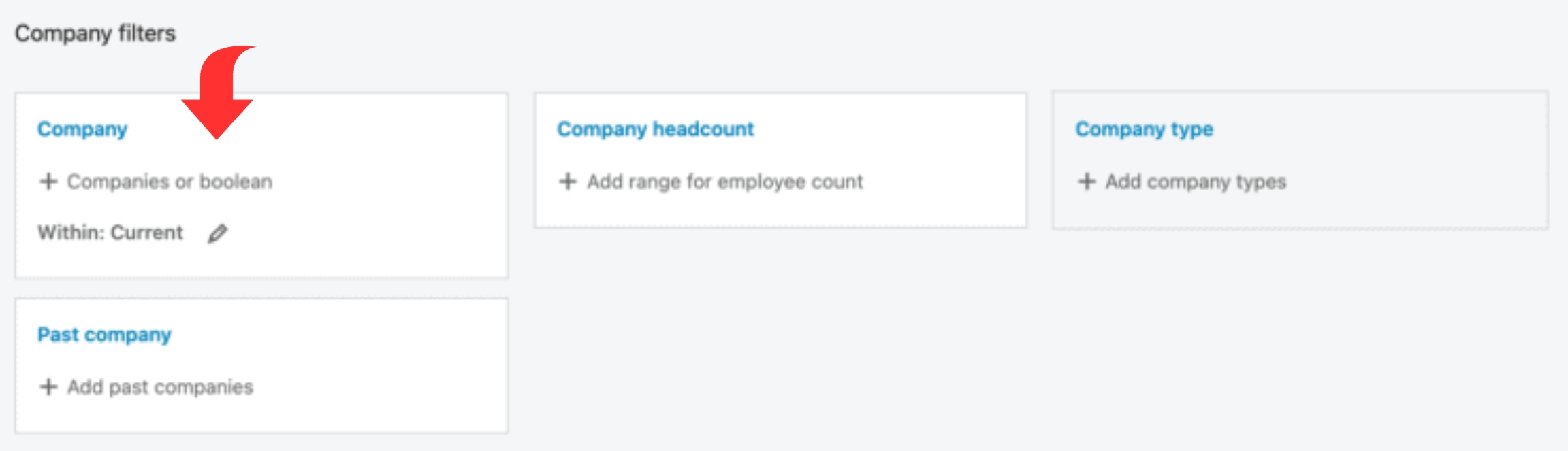
現公司
根據人員目前的工作地點來尋找人員。
過去的公司
根據以前的工作來找人員。
公司人數
如果您想根據規模找到公司,請記住,並非所有公司都會定期在 LinkedIn 上更新此資訊。
此外,規模類別相當廣泛,因此如果您需要非常具體的公司員工人數信息,此過濾器可能並不完美。 此過濾器還包括獨立工作人員的類別。
公司類型
如果您認為要定位的公司類型對您的行銷活動至關重要,您可能需要使用「公司類型」過濾器。
但是,請記住,有關公司類型的信息來自公司的 LinkedIn 頁面,因此可能不會總是完全準確。
以下是您可能透過此過濾器遇到的一些常見類型的公司:
- 上市公司:任何人都可以購買其股票的公司。
- 私人:這些通常是少數人擁有的較小公司。
- 非營利:這些公司不專注於獲利。
- 教育機構:這些是學校和大學。
- 合夥企業:這些企業由少數人共同擁有。
- 自營職業者:這是指某人擁有自己的公司並在自己的公司工作。
- 自營:這些人經營自己的事業。
- 政府機構:這些是政府的一部分。
公司總部
您也可以使用 LinkedIn Sales Navigator 篩選器根據公司所在位置找到公司 - 按大陸、世界部分地區(如歐洲、中東和非洲)、國家、地區和城市。
不同地區的縮寫
- 南美洲
- 亞太地區:亞太地區
- 非洲
- 大洋洲
- 亞洲
- 北歐人
- MENA:中東和北非
- 北美洲
- EMEA:歐洲、中東和非洲
- 歐洲
- 比荷盧經濟聯盟:包括比利時、荷蘭和盧森堡。
- DACH:D – Deutschland(德國),A – 奧地利,CH – Confœderatio Helvetica(瑞士的官方名稱)。
- APJ:亞太地區和日本
您是 LinkedIn Sales Navigator 的新手嗎? 請參閱我們有關如何使用 LinkedIn Sales Navigator 的全面指南。
類別:角色
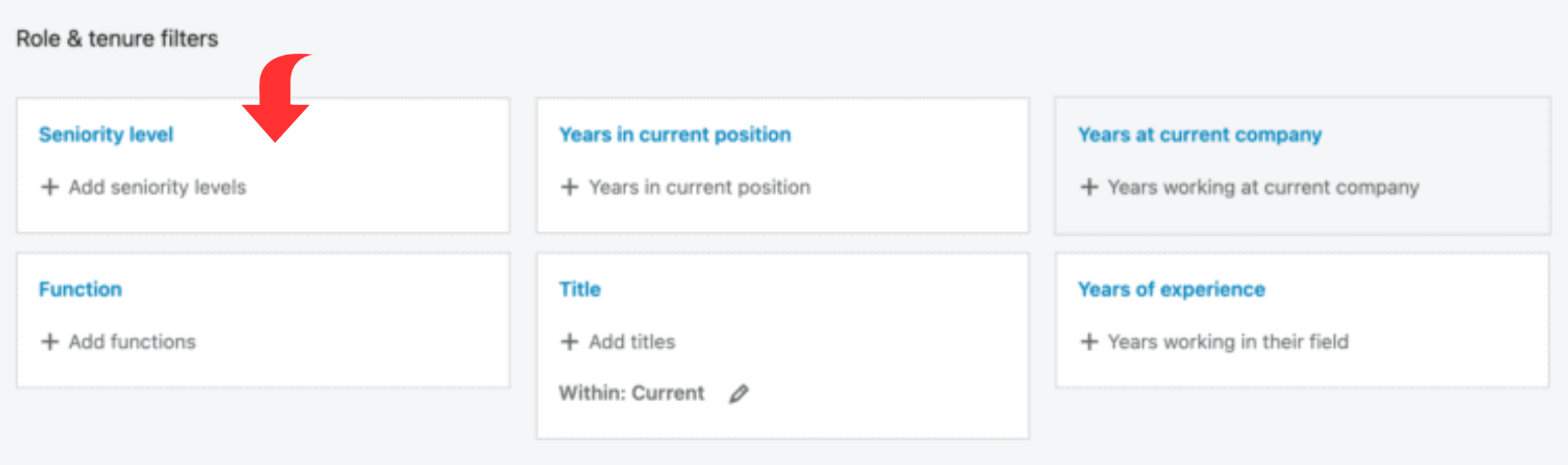
功能
職能過濾器可協助您根據潛在客戶在公司內工作的特定部門來尋找潛在客戶。
目前職位
使用此過濾器可以根據潛在客戶目前在目前公司中的職位來尋找潛在客戶。
過去的職位
此篩選器可讓您根據潛在客戶在不同公司之前的職位頭銜來尋找潛在客戶。
資歷級別
資歷層級表示領導者在目前公司管理架構中的層級。
例如,CXO 指的是 CEO 和 CFO 等高階管理職位。 您可以選擇多個資歷等級。
在現任公司工作年資
此銷售導航過濾器可協助您根據潛在客戶在目前公司工作的年限來尋找潛在客戶。
時間範圍說明
- 1 至 2 年:這包括 1 年至 2 年 11 個月之間的任何時間。
- 3 至 5 年:這包括 3 年至 5 年 11 個月之間的任何時間。
- 6 至 10 年:這包括 6 年至 10 年 11 個月之間的任何時間。
- 10 年以上:包括 11 年以上。
現任職務年數
此銷售導航過濾器可讓您根據潛在客戶擔任目前職位的年限來縮小潛在客戶搜尋範圍。
時間範圍說明
- 1 至 2 年:這包括 1 年至 2 年 11 個月之間的任何時間。
- 3 至 5 年:這包括 3 年至 5 年 11 個月之間的任何時間。
- 6 至 10 年:這包括 6 年至 10 年 11 個月之間的任何時間。
- 10 年以上:包括 11 年以上。
類別: 個人
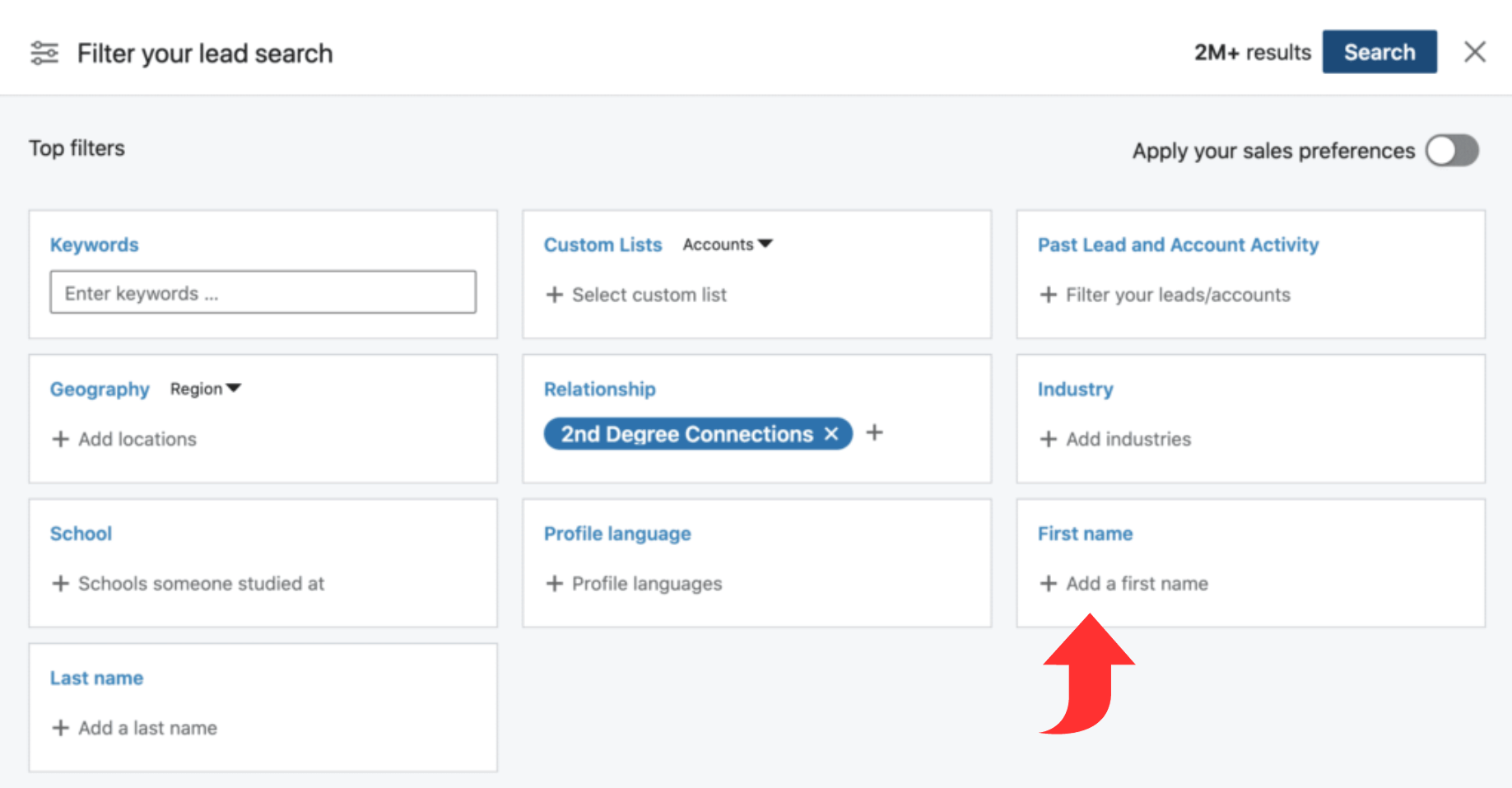
名
按名字尋找潛在客戶。 不要新增重複的條目。
姓
按姓氏發現潛在客戶。 不要新增重複的條目。
簡介語言
根據 LinkedIn 帳戶的語言過濾潛在客戶。
多年經驗
此銷售導航篩選器根據 LinkedIn 個人資料上的工作歷史中所示的總工作經驗來識別潛在客戶。 您可以在此處包含多個條目。
時間範圍說明
- 1 至 2 年:這包括 1 年至 2 年 11 個月之間的任何時間。
- 3 至 5 年:這包括 3 年至 5 年 11 個月之間的任何時間。
- 6 至 10 年:這包括 6 年至 10 年 11 個月之間的任何時間。
- 10 年以上:包括 11 年以上。
地理
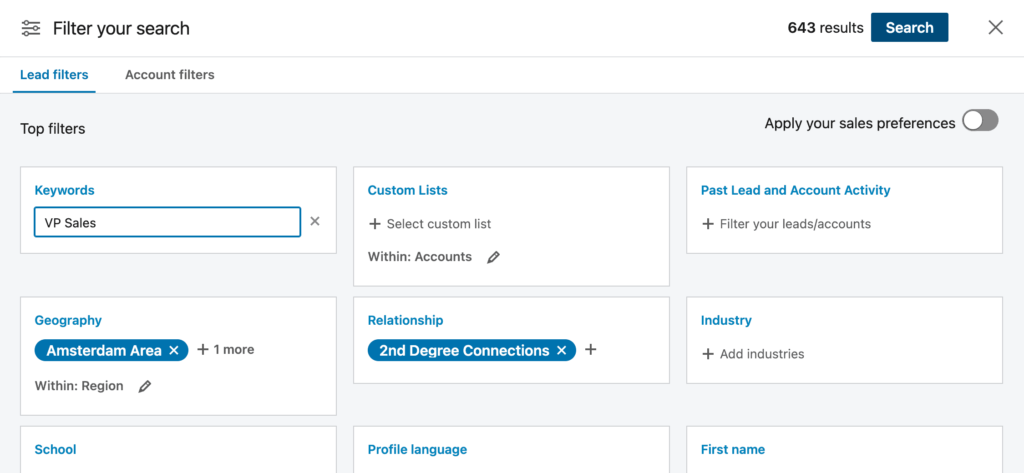
根據潛在客戶的地理位置(大陸、地理分區、國家/地區、城市和郵遞區號)尋找潛在客戶。
地區
使用 LinkedIn Sales Navigator 篩選器新增多個區域或從搜尋中刪除特定區域。
地區縮寫
- 南美洲
- 亞太地區:亞太地區
- 大洋洲
- MENA:中東和北非
- 亞洲
- 北歐人
- EMEA:歐洲、中東和非洲
- 歐洲
- APJ:亞太地區和日本
- 比荷盧經濟聯盟:比利時、荷蘭和盧森堡。
- 北美洲
- 非洲
- DACH:D – Deutschland(德國)、A – Austria 和 CH – Confœderatio Helvetica(瑞士拉丁語正式名稱)的縮寫。
郵遞區號
由於各州不同城市的郵遞區號重疊,因此當您輸入郵遞區號的第一位數字時,會出現一個郵遞區號下拉式選單以及不同的城市和地區/國家。
您也可以設定首選區域半徑。 此篩選器可讓您新增多個條目。
團體
此銷售導航篩選器可協助您尋找屬於特定 LinkedIn 群組的成員。 輸入群組名稱或關鍵字以查看可用群組; Sales Navigator 建議包含您的搜尋字詞的群組。
產業
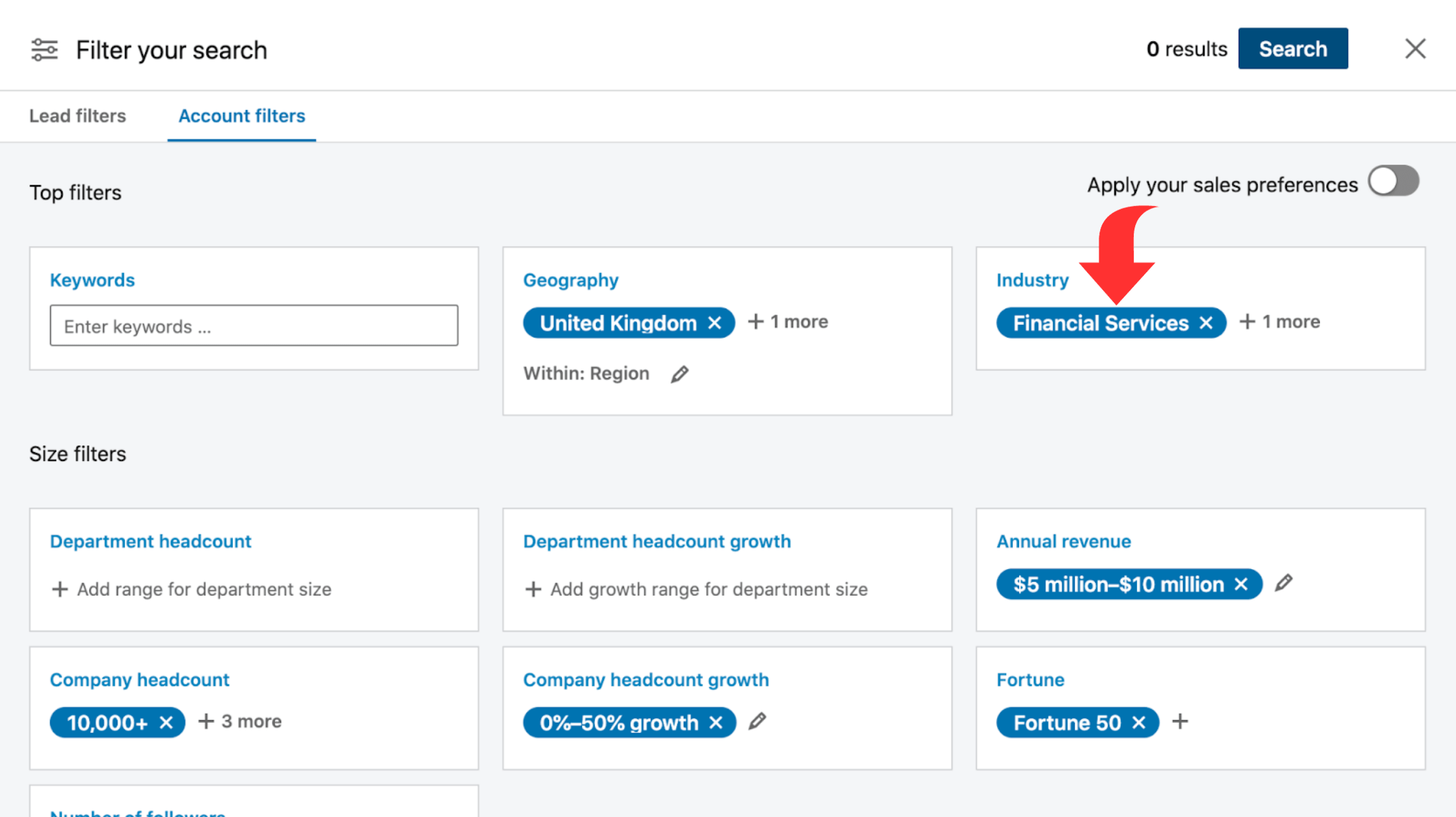
使用下拉式選單從 Sales Navigator 中提供的 413 個行業中進行選擇。
學校
根據 LinkedIn 個人資料中列出的學院、大學甚至高中詳細資訊來尋找潛在客戶。 學校必須擁有 LinkedIn 帳戶頁面才能出現在此篩選器中。
類別:發佈內容
文章關鍵字
此篩選器可協助您找到在貼文中使用特定關鍵字的所有 LinkedIn 成員,即使它只是主題標籤的形式。
LinkedIn 將在您的搜尋結果中顯示所有匹配的潛在客戶,並將其標記為“最近在 LinkedIn 上發布”,以強調那些在過去 30 天內發布的潛在客戶。
但是,請務必注意,LinkedIn 上突出顯示的貼文不一定包含您的特定關鍵字。 相反,LinkedIn 可能會顯示在其他貼文中使用過您的關鍵字的潛在客戶在過去 30 天內發布的貼文。
為了獲得最佳結果,我們建議您將「文章中的關鍵字」過濾器與其他過濾器結合使用。
類別:買家意向
這些 LinkedIn 銷售導航器篩選器可協助您找到更有可能回應您的外展活動或對您的產品表現出興趣的潛在客戶。
關注您的公司
在 LinkedIn 上關注您的公司但還不是您的客戶的人可能正在研究和考慮選擇。
這些潛在客戶對您提供的產品感興趣,但尚未做出決定。 因此,瞄準他們可能對您的業務有利。
值得慶幸的是,使用此 LinkedIn Sales Navigator 過濾器非常簡單 - 只需將切換按鈕滑動到右側,即可開始使用。
最近查看了您的個人資料
當有人查看您的 LinkedIn 個人資料時,背後可能有多種原因。 要找到答案,伸出援手是關鍵。
LinkedIn 提供了三種選項來檢查誰查看了您的個人資料:
1. 使用 LinkedIn Sales Navigator 濾鏡
LinkedIn Sales Navigator 中的「最近查看您的個人資料」篩選器是檢查誰最近查看過您的個人資料的好方法。 只需將切換按鈕移至右側,您就會看到誰查看了您的個人資料。
2.檢查您的警報
銷售導航器可讓您快速了解他們是否已儲存為潛在客戶以及他們目前的工作地點。 去做這個:
- 轉到您的主頁。
- 請查看“所有警報”部分,以了解有關它們是否保存在您的清單中以及它們的工作位置的資訊。
3.使用“誰查看了您的個人資料”部分
- 點擊您的個人資料圖片並選擇“誰查看了您的個人資料” 。
- 這將帶您進入您的 LinkedIn 頁面。
- 您可以選擇使用 LinkedIn 的篩選器來縮小查看您個人資料的潛在客戶的範圍。
- 向下捲動以尋找曾造訪您的個人資料的人。
類別:最佳途徑
這些 LinkedIn Sales Navigator 篩選器可協助您充分利用您的人脈。 到目前為止,這是與公司聯繫並收集資訊以個性化您的外展活動的最有效方式。
連線等級
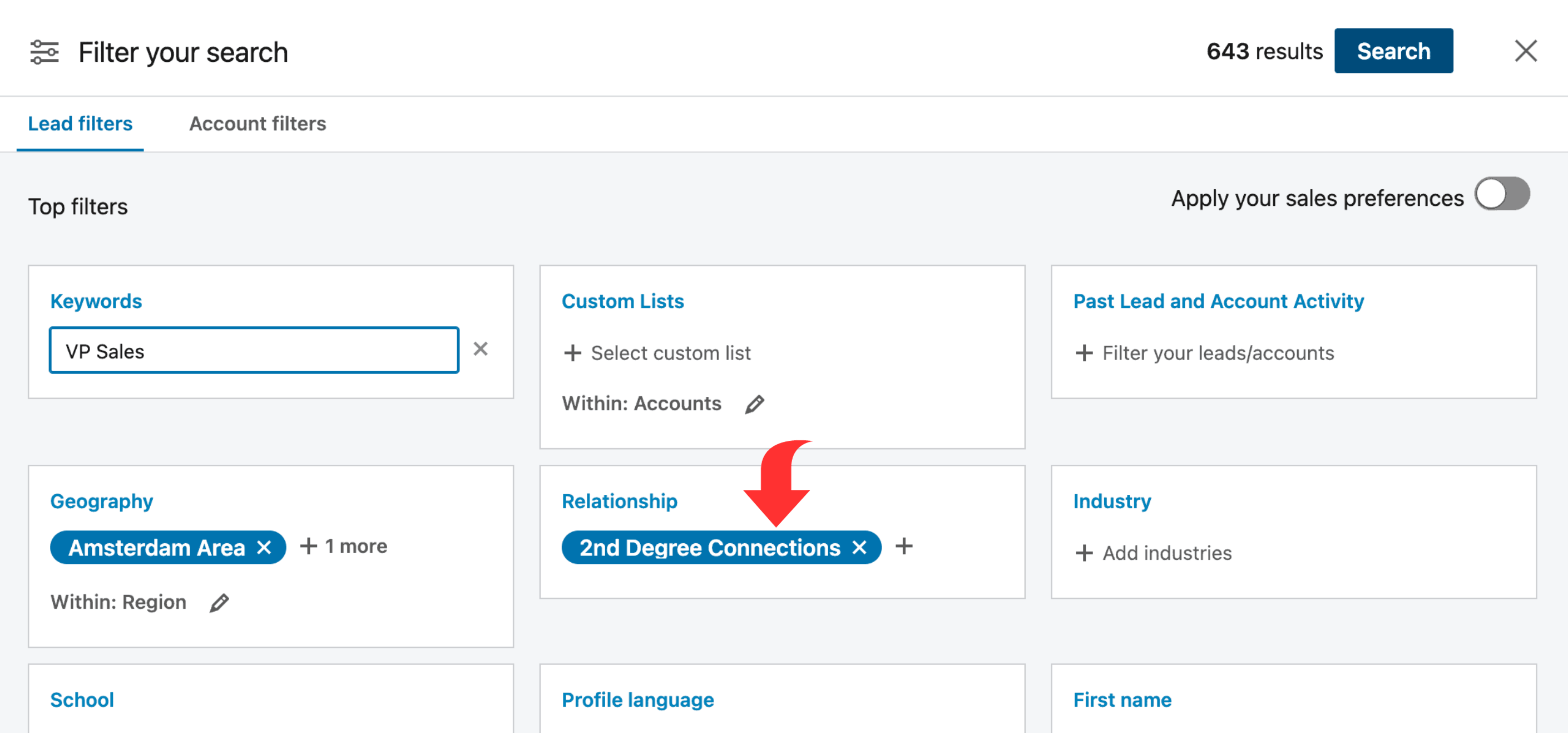
此篩選器可讓您根據您在 LinkedIn 上與潛在客戶的聯繫程度來搜尋潛在客戶。 您可能是潛在客戶的一級、二級或三級聯絡人。 或者也許你們都在同一個 LinkedIn 群組中。
有不同等級的連線:
- 一級聯絡:在您的 LinkedIn 網路中直接與您聯繫的成員。
- 二級關係:成員與您的一級關係有聯繫,但不直接與您聯繫。
- 群組聯絡:與您屬於同一 LinkedIn 群組的成員。
- 三級人脈:與您的二級人脈有聯繫的成員,但與您沒有聯繫。
的連接
此銷售導航過濾器重點關注特定 LinkedIn 成員的聯繫。 您輸入的人必須是您的一級聯絡人。 此外,不允許同時進行多個條目。
過去的同事
此篩選器根據 LinkedIn 上的工作歷史記錄來識別與您一起工作的潛在客戶。 搜尋結果將顯示這些潛在客戶並提供你們共同工作過的公司的詳細資訊。
分享經驗
此篩選器可協助您找到與您分享經驗的潛在客戶,無論是在同一個 LinkedIn 群組中還是最近在 LinkedIn 上發佈過貼文。
但重要的是要記住,LinkedIn 上最近缺乏貼文並不一定意味著他們沒有積極建立人際網絡或尋找潛在客戶。
要使用此過濾器,只需向右滑動切換按鈕,您就會看到與特定潛在客戶的共同經歷的亮點。
類別:最近更新
這些 LinkedIn Sales Navigator 篩選器可協助您找到在過去 90 天內更換工作、在過去 30 天內發布 LinkedIn 貼文或在過去 90 天內出現在新聞文章中的潛在客戶。
您可以使用這些數據來制定個人化的外展活動並增加獲得回應的機會。
但請記住,即使某些潛在客戶在 LinkedIn 上不是很活躍,他們也可能仍在使用該平台進行社交和商業目的。
換工作
透過此過濾器,您可以識別最近擔任新角色的個人,尤其是擔任決策職位的個人。 他們通常更願意接受新鮮和創新的解決方案或服務。
另外,請記住,這些領導者在最初的幾個月中更熱衷於實施新技術並進行改進。 這段時間可能是您的產品發揮影響力的理想時機。
您可以透過向右滑動切換按鈕輕鬆啟動此濾鏡。
發表在領英上
透過「在 LinkedIn 上發佈」篩選器,您可以尋找最近在該平台上發佈內容的潛在客戶。 使用此濾鏡進行外展時,您可以在外展中引用他們的內容,使其更加個人化。
新聞中提到
此篩選器可協助您找到最近在新聞文章中提到的潛在客戶。 您可以將此資訊納入您的外展活動中,以獲得更量身定制的方法。
要使用此銷售導航器過濾器,只需將切換按鈕滑動到右側即可。
類別: 工作流程
角色濾鏡
在這裡,您可以套用過去在 Sales Navigator 主頁上設定的角色篩選器。
最好將此篩選器與其他篩選器結合使用,以縮小與您的理想客戶檔案 (ICP) 密切相關的公司內與您的買家角色相符的潛在客戶的範圍。
帳戶列表
若要使用此篩選器,請按照本指南第二部分中概述的 Sales Navigator 帳戶過濾器的步驟進行操作。 這將幫助您識別與您的理想客戶資料相符的公司並將其保存在帳戶清單中。
然後,返回 Sales Navigator Lead 過濾器並選擇 Account List 過濾器。 您可以使用其他銷售導航器過濾器進一步細化該特定清單中的潛在客戶。

潛在客戶名單
此篩選器的功能與帳戶清單過濾器的功能相同。
首先使用 Sales Navigator 潛在客戶篩選器縮小潛在客戶範圍並將其分類到潛在客戶清單中。
之後,您可以點擊潛在客戶清單過濾器,透過套用其他 Sales Navigator 潛在客戶過濾器來進一步細化特定清單中的潛在客戶。
CRM 中的人員
這款強大的過濾器專供 Sales Navigator Advanced Plus 用戶使用。
這是唯一允許 CRM 和 Sales Navigator 之間同步以在兩個平台之間移動潛在客戶的計劃。
CRM 中的人員過濾器允許將其他潛在客戶過濾器套用到 CRM 中的個人。
與您互動過的人
此銷售導航過濾器可識別您在過去 90 天內查看過或在過去 2 年內向其發送過訊息的潛在客戶。 這些互動可能包括連線請求、常規訊息或 InMail 訊息。
已儲存的潛在客戶和帳戶
「所有已儲存的潛在客戶」清單由 Sales Navigator 生成,包含您手動儲存的所有 LinkedIn 個人資料以及潛在客戶清單的個人資料,並合併在一個位置。
同樣, 「所有已儲存帳戶」功能包括您手動儲存的所有 LinkedIn 公司頁面以及帳戶清單中的所有 LinkedIn 公司頁面,所有這些都方便地組織在一個位置。
當您選擇儲存潛在客戶時,Sales Navigator 會自動將潛在客戶所在的公司納入您的已儲存帳戶清單中。 您可以在這裡輕鬆搜尋它們。
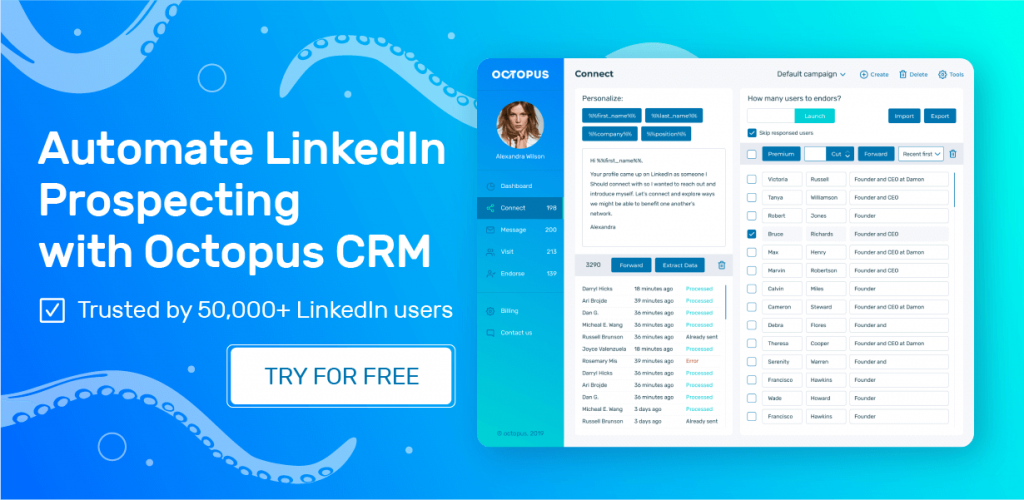
銷售導航器篩選器:探索帳戶篩選器
Sales Navigator 中的帳戶篩選器是探索 LinkedIn 公司頁面(也稱為帳戶)的寶貴工具,可協助您找到與您的理想客戶資料 (ICP) 相符的公司。
存取這些帳戶過濾器非常簡單:
- 導覽至 Sales Navigator 首頁。
- 點選「帳戶過濾器」選項,即可看到過濾器。
關鍵字
關鍵字過濾器是一項強大的功能,它提供包含您輸入的特定單字的 LinkedIn 帳戶清單。 這可能是在公司簡介中找到的完全匹配或部分匹配。
若要進一步最佳化搜尋結果,您可以將關鍵字篩選器與其他 Sales Navigator 篩選器一起使用,或使用布林字串,這是一種使用「AND」、「OR」和「NOT」等運算子組合搜尋字詞的方法。
類別:公司屬性
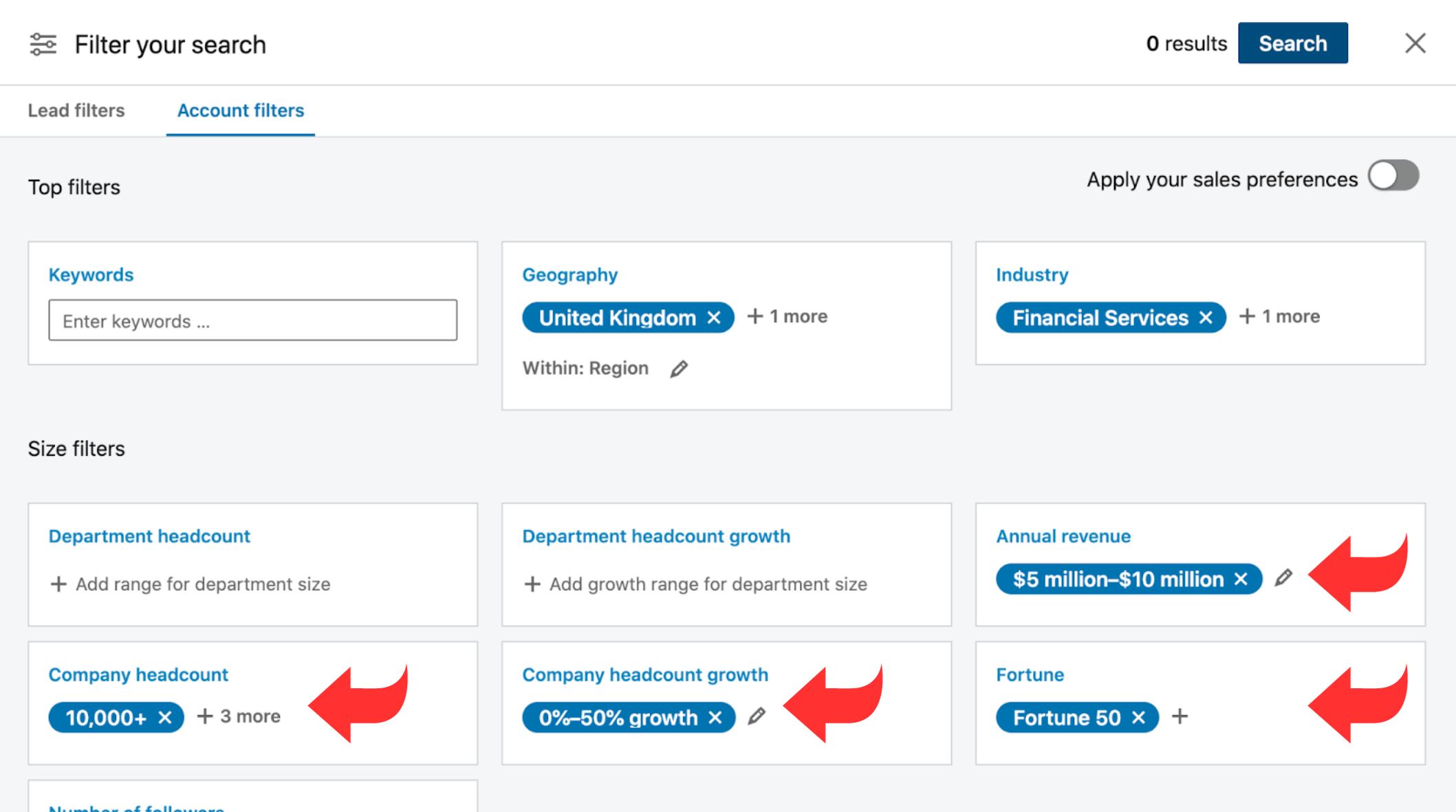
年收入
年收入過濾器根據企業的年度成長對企業進行分類,以百萬為單位並使用全球貨幣。
公司人數
如果您的產品或服務針對特定規模的公司,那麼此銷售導航過濾器會派上用場。
公司員工人數成長
此過濾器可協助您根據勞動力成長百分比範圍來識別公司。
部門人數
與公司員工人數類似,此過濾器指的是公司內的特定部門。 若要使用此過濾器,請先選擇部門,然後設定人員範圍。
部門人數成長
與公司員工人數成長類似,此過濾器重點關注部門成長。 首先選擇部門,然後設定成長百分比範圍。
財富
《財星》篩選器可協助您根據《財星》某些財年的總收入數據,找到位列美國最富有 500 家公司之列的企業。
總部地點
此過濾器可讓您根據總部所在地尋找公司。 它允許您使用地區名稱或郵遞區號縮小搜尋範圍。
如果您選擇區域,則您的選項包括大陸、地理分區 (EMEA)、國家、地區、城市和郵遞區號。
地區縮寫
- 北美洲
- APJ:亞太地區和日本
- 南美洲
- 亞太地區:亞太地區
- 大洋洲
- 亞洲
- EMEA:歐洲、中東和非洲
- 北歐人
- MENA :中東和北非
- 歐洲
- DACH:縮寫,代表 D – Deutschland、A – Austria 和 CH – Confœderatio Helvetica(瑞士的拉丁文官方名稱)。
- 比荷盧經濟聯盟:比利時、荷蘭和盧森堡。
- 非洲
如果您選擇使用郵遞區號進行搜索,您可以選擇目標城市的城市和不同地區的郵遞區號。
此外,除了根據您輸入的數字選擇的城市和這些城市中的區域之外,您還會在下拉式選單中看到郵遞區號。
允許輸入多個郵遞區號。
產業
透過行業過濾器,您可以從 413 個行業中進行選擇。
追蹤者數量
追蹤者數量篩選器會根據公司 LinkedIn 頁面擁有的追蹤者數量來細化搜尋結果。
使用的技術
如果您的產品或服務與特定平台、工具、軟體等相關,您可以使用「使用的技術」過濾器。這也有助於確保產品與某些技術的兼容性。
分類: 射燈
工作機會
工作機會功能可協助您發現目前在 LinkedIn 上提供職缺的公司。
最近的活動
此功能展示了最近發生重大變化的公司。 這可能涉及過去 90 天內的高階領導層換屆或過去 12 個月內的資助活動。
聯繫
此銷售導航過濾器可精確定位您與至少一名員工分享直接 LinkedIn 連結的公司。 此連接可以是一級連接。
類別:工作流程
CRM 中的公司
此功能專供 Sales Navigator Advanced Plus 用戶使用,因為此計劃支援 CRM 同步。 它允許您的 CRM 和 Sales Navigator 帳戶之間的帳戶無縫移動。
使用此過濾器,您可以將各種其他帳戶過濾器應用於 CRM 中的個人。
已儲存的帳戶
「所有已儲存的帳戶」功能將您手動儲存的所有 LinkedIn 公司頁面以及所有帳戶清單中的頁面合併到一個位置。
另外,當您儲存潛在客戶時,Sales Navigator 會自動將其目前公司包含在此清單中。 您可以選擇將其他帳戶篩選器套用至此綜合清單。
帳戶列表
此功能可讓您從任何特定的自訂帳戶清單甚至同時在所有帳戶清單中進一步過濾公司。
完成此操作後,您可以繼續套用其他篩選器來優化您的公司選擇。
在 Sales Navigator 上定位潛在客戶的 6 種有效策略
如果您希望更有效地尋找潛在客戶並與其建立聯繫,這 6 種定位策略可以大大增強您的工作效率。
1. 使用帳戶清單過濾器進行最佳化
首先,讓我們專注於與您的理想客戶資料 (ICP) 相符的公司來縮小搜尋範圍。
按著這些次序:
- 設定 Sales Navigator 過濾器來識別與您的 ICP 相符的公司。
- 單獨或集體挑選有興趣的帳戶。
- 將這些帳戶儲存到您已有的清單中或建立一個新帳戶。
- 重置過濾器並切換到鉛過濾器。
- 開啟帳戶清單篩選器並選擇您剛剛建立的清單。
- 應用符合您的特定買家角色標準的其他潛在客戶篩選器。
2. 創建智慧保存的搜尋
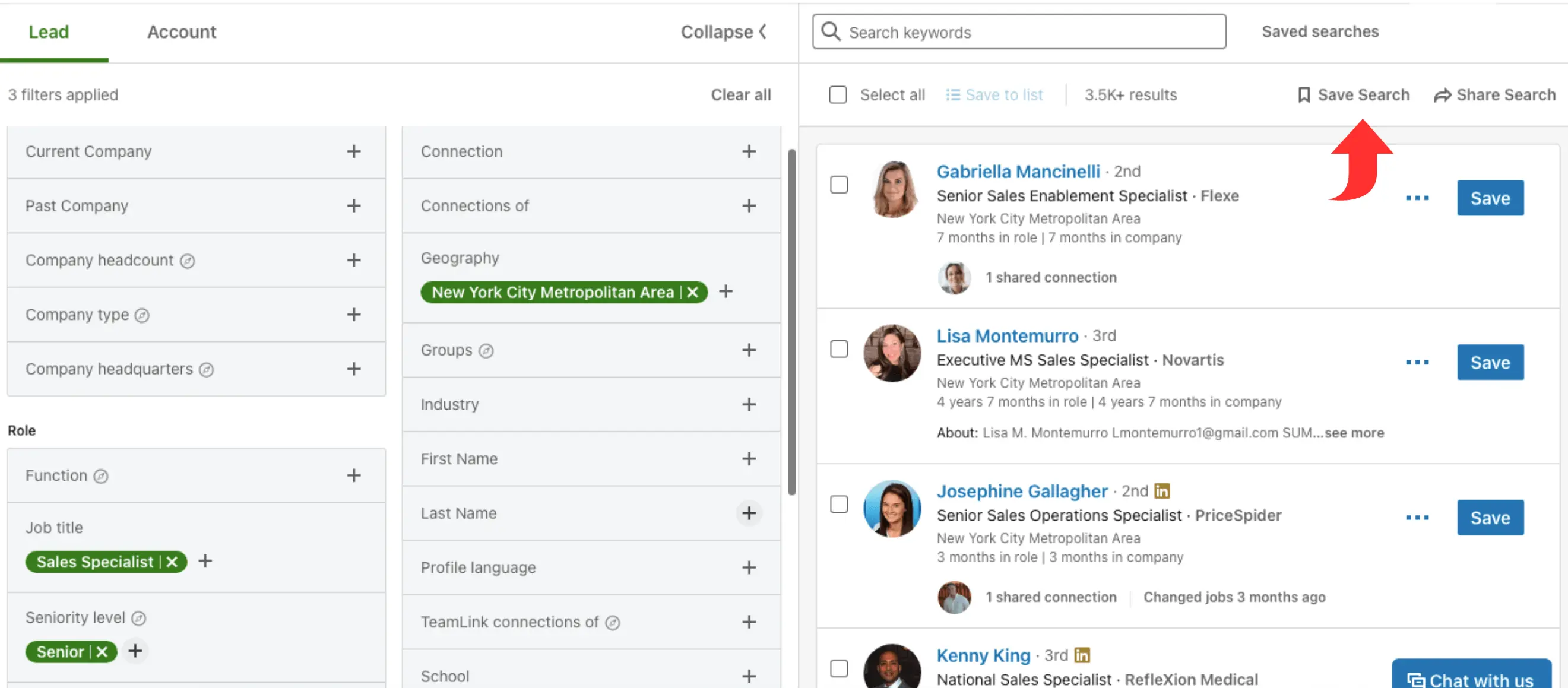
Sales Navigator 在後台尋找相關潛在客戶和客戶,節省時間。
就是這樣:
- 設定您的 Sales Navigator 過濾器以符合您的 ICP。
- 點選右下角的「儲存搜尋」按鈕。
- 為您的搜尋命名。
- Sales Navigator 將編制符合您標準的客戶清單。
- 請留意「綠色」數字,表示自上次檢查以來出現的新線索。
- 每週審查和細分新帳戶以進一步細化。
3. 過濾不需要的潛在客戶和帳戶
排除某些潛在客戶和帳戶的目的是明智地利用您的時間和資源,並專注於那些更有可能成為客戶的人。
為了提高您的定位準確性,請考慮排除那些不符合您理想客戶檔案 (ICP) 的個人、您已經與之互動過的個人、競爭對手以及您已經與之有關聯的公司。
在 Sales Navigator 中,您可以透過三種方法將潛在客戶和客戶列入黑名單:
使用排除選項
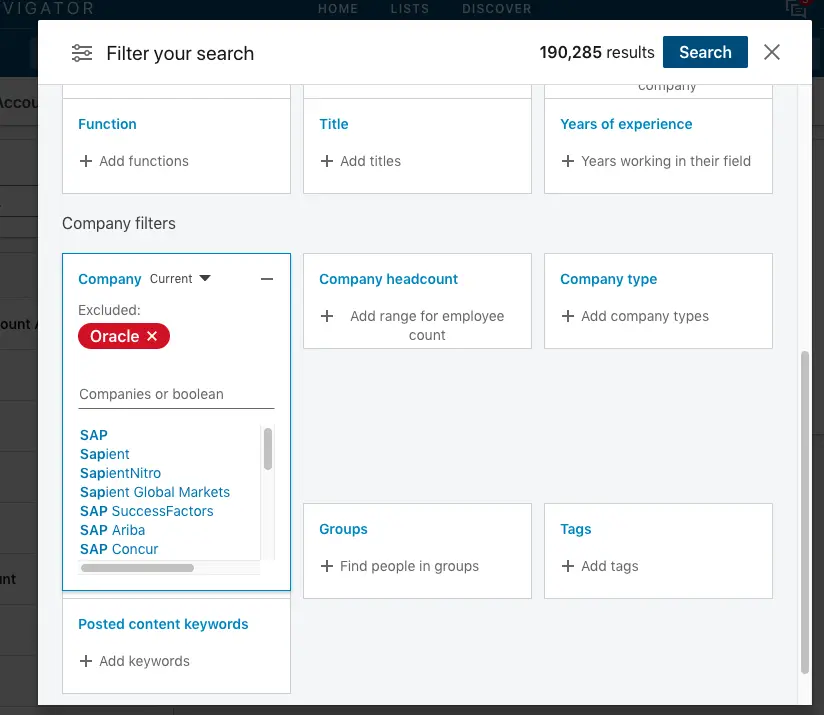
您可能已經注意到,某些銷售導航器過濾器帶有“排除”選項。
例如,如果您對製造業感興趣,但對醫療設備製造不感興趣,則可以透過點擊其旁邊的排除按鈕輕鬆刪除後者。
排除的過濾器以紅色突出顯示,表明它們已被排除。
透過帳戶清單列入黑名單
當您想要排除特定公司時,帳戶清單篩選方法會派上用場(如前所述)。
要應用此方法:
- 編制與您理想的客戶資料不符的公司清單。
- 使用帳戶清單過濾器從搜尋中排除這些公司。
- Sales Navigator 將確保這些公司的員工不會出現在您的搜尋結果中。
此技術也適用於個人 LinkedIn 個人檔案。 您可以將要避免的潛在客戶保存在潛在客戶清單中,然後使用潛在客戶清單設定檔排除它們。
透過儲存的搜尋列入黑名單
將某些潛在客戶或帳戶列入黑名單的另一種方法是使用「已儲存的搜尋」:
- 為您想要排除的潛在客戶或客戶制定標準。
- 儲存您的搜尋以供日後參考。
- 選擇 Sales Navigator 識別的潛在客戶或客戶,並將其儲存到客戶清單中以列入黑名單。
- 按照與帳戶清單方法類似的過程來套用黑名單。
這些策略使您能夠完善外展活動並專注於最有潛力的潛在客戶和客戶。
4. 使用布林搜尋進行最佳化
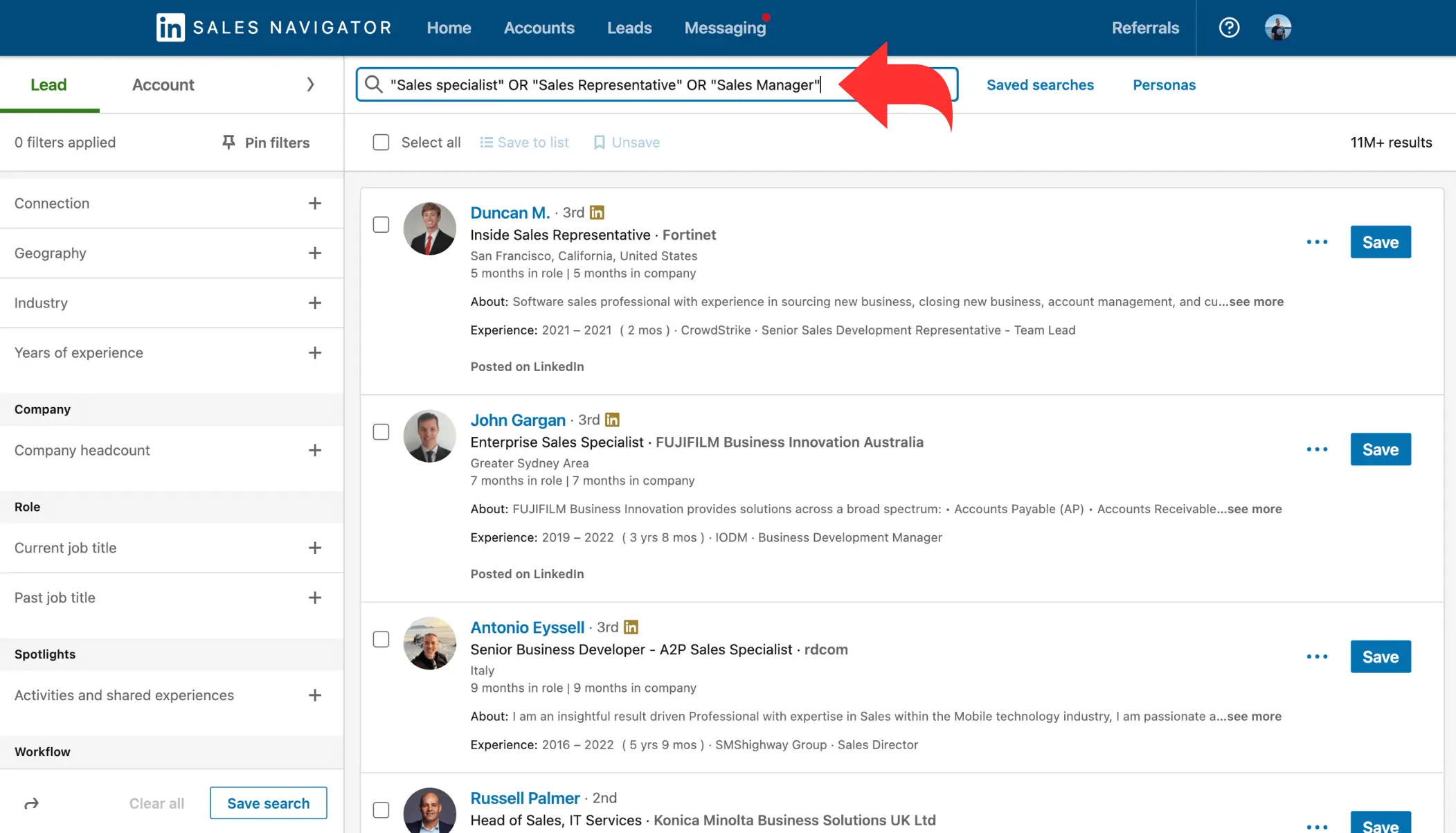
布林搜尋可協助您在 Sales Navigator 等平台上找到更準確、更相關的結果。 它就像一個導航工具,可以引導您找到正確的潛在客戶,同時過濾掉不相關的潛在客戶。
這種方法涉及使用特定的單字和短語以及 AND、OR 和 NOT 等運算符以及括號 () 和引號「」來優化搜尋。 它們允許您縮小、擴大或精確定義您的搜尋條件。
以下是目前職位過濾器的布林搜尋字串範例:
公式
(職位或職位或職位)AND(部門或部門)NOT(資歷或職位或要排除的關鍵字)
例子
(董事或經理或主管)且(營運或物流)不是(副總裁或助理或數位行銷)
使用此實例,搜尋機制將檢索其 LinkedIn 個人資料包含營運總監、物流經理或營運主管等短語的個人。
不過,包含副總裁、助理或數位行銷等術語的個人資料將被排除。
支援布林搜尋的 Sales Navigator 功能是潛在客戶和客戶的關鍵術語,以及以下潛在客戶篩選器:
- 名
- 姓
- 現公司
- 目前職位
- 過去的公司
- 過去的職位
使用帶有關鍵字過濾器的布林搜尋時,請記住,Sales Navigator 將檢索LinkedIn 個人資料或頁面,其中包含在其個人資料中任何位置提到的指定術語或關鍵字,無論是在其標題、標頭、公司名稱、標題、貼文中,或其他地方。
5.利用 CSV 上傳
此功能僅在 Sales Navigator Advanced 和 Advanced Plus 帳戶中可用。 這是一個方便的工具,特別是如果您已經有一個 CSV 文件,其中包含與您理想的客戶資料 (ICP) 相符的企業清單。
Sales Navigator 將從您上傳的 CSV 檔案中取得數據,並識別這些公司對應的 LinkedIn 帳戶。 此操作為您實施各種 Sales Navigator 帳戶和潛在客戶過濾器奠定了基礎,使您能夠優化搜尋。
具體方法如下:
- 按一下「建立帳戶清單」 ,然後選擇「從 CSV 上傳帳戶」 。
- 當您開始此過程時,您將收到此功能正常運作所需的全面要求清單。
- 熟悉先決條件後,您可以繼續上傳 CSV 檔案。
- 在您的 CSV 檔案中,唯一的必填欄位是「帳戶名稱」 。 雖然可選,但附加列(例如 LinkedIn 公司 URL 和網站 URL)可能會有所幫助。 這些額外的詳細資訊可以幫助 LinkedIn 更好地找到特定帳戶。
- 「可選」部分中包含的可選列越多,Sales Navigator 將資料與實際 LinkedIn 公司頁面準確匹配的可能性就越高。
- 您上傳的帳戶清單將被標記為 CSV 檔案。 然而,它的操作就像任何標準帳戶清單一樣。
6. 利用 Octopus CRM 的多通路方法加強您的外展
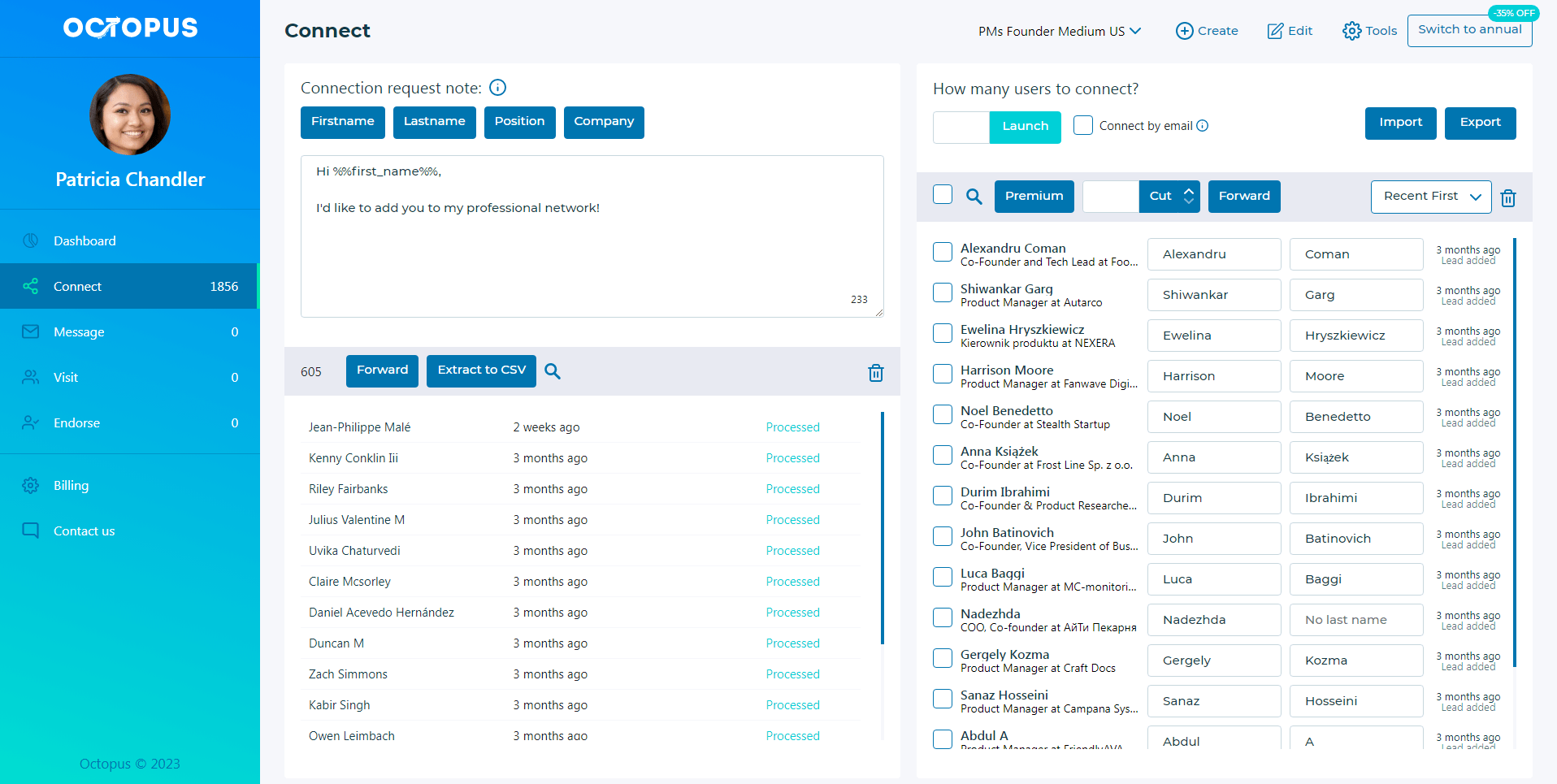
Octopus CRM是最好的 LinkedIn 自動化工具之一! 它旨在擴大您與潛在客戶的互動,並加快與合格潛在客戶的聯繫。
這款多功能 LinkedIn 自動化工具可與任何 LinkedIn 訂閱方案相容,使其易於使用。
您可以使用此軟體自動執行尋找 LinkedIn 個人資料、發送個人化訊息和後續資訊、技能認可、邀請、連結請求等的過程。
使用上述銷售導航器篩選器在 LinkedIn 上尋找潛在客戶,並使用目標 LinkedIn 個人資料 URL 建立 CSV 檔案。 接下來,將您的 CSV 檔案上傳到 Octopus CRM,啟動您的行銷活動,然後讓我們的軟體發揮銷售自動化的魔力。
準備好體驗好處了嗎? 在此註冊免費試用 Octopus CRM。
